文章详情页
win7电脑屏幕闪烁不停解决办法
浏览:56日期:2023-01-10 15:31:32
win7系统是一款被电脑系统用户们都任何的优秀系统,在不断的使用过程中许多用户们遇到了win7电脑屏幕闪烁不停的故障!今天小编就为大家带来了电脑屏幕闪烁不停抖动的解决办法让我们一起来看看吧。
win7电脑屏幕闪烁不停怎么回事:可能原因一:显示器的驱动没安装好
1、右击‘计算机’,点击‘管理’。
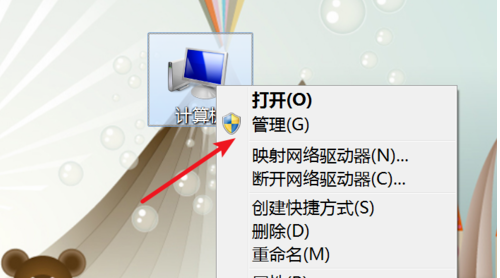
2、打开了计算机管理窗口,点击左边的‘设备管理器’。
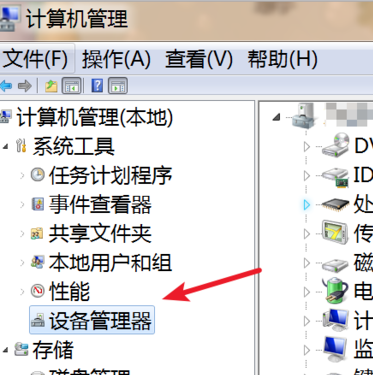
3、在右边找到显示适配器,展开后,右键点击下方的驱动,在弹出的菜单里点击‘更新驱动程序软件’,或卸载再装过。
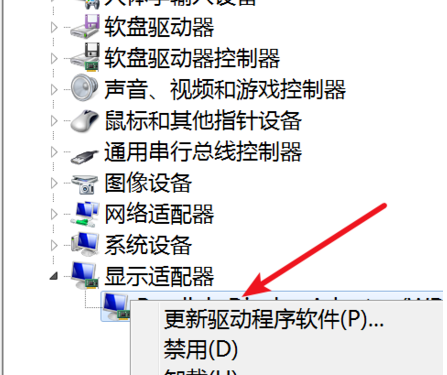
4、在打开的窗口选择自动搜索更新驱动,或者选择第二个,定位到显示器驱动所在的文件夹再更新。
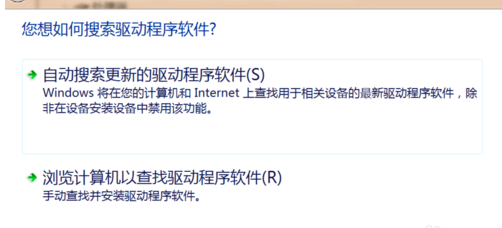
可能原因二:显示器屏幕刷新率设置得太低
1、如果是显示器屏幕刷新率设置得太低,我们可以右击桌面上的空白地方,在弹出的菜单上点击‘屏幕分辨率’。
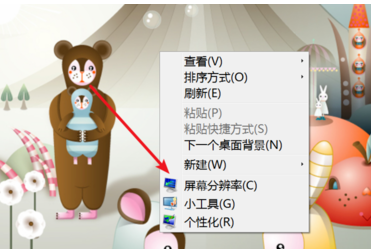
2、在弹出的窗口上点击‘高级设置’。
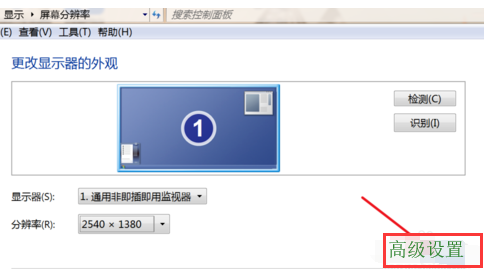
3、弹出窗口,点击上方的‘监视器’。
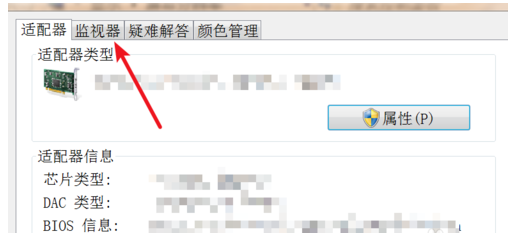
4、打开后,在‘屏幕刷新频率’的下拉框里选择更大一点的刷新率就行了。
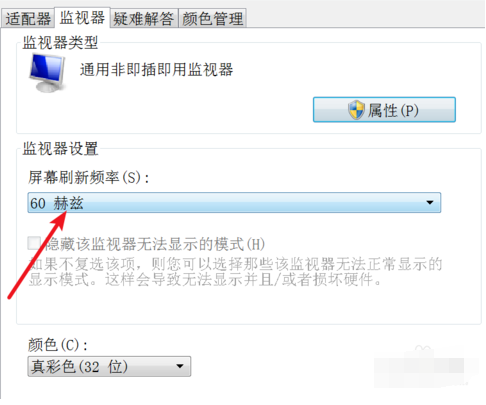
以上就是给大家带来了的win7电脑屏幕闪烁不停解决办法,可以根据自己遇到的情况来进行选择操作,想了解更多就来关注somode好吧啦网吧。
以上就是win7电脑屏幕闪烁不停解决办法的全部内容,望能这篇win7电脑屏幕闪烁不停解决办法可以帮助您解决问题,能够解决大家的实际问题是好吧啦网一直努力的方向和目标。
上一条:windows休眠后无法唤醒解决方法下一条:win10休眠唤醒教程
相关文章:
1. Mac电脑Steam社区打不开怎么办?Mac无法打开Steam社区的解决方法2. FreeBSD FreeNAS安装图解教程3. Unix vmstat 命令详解宝典4. centos7怎么关闭ipv6仅使用ipv4?5. Freebsd+IPFW结合使用防小规模DDOS攻击的配置方法6. Win11 Build预览版25276怎么启用新版文件管理器?7. XP系统注册表如何快速还原到上次成功启动时的状态8. CentOS7开启 BBR为VPS加速详解9. Windows Modules Installer Worker是什么进程?硬盘占用100%的原因分析10. UOS应用商店不能用怎么办? uos系统应用商店不能使用的解决办法
排行榜

 网公网安备
网公网安备